Comment faire taire les appels téléphoniques (mais pas les messages texte et les notifications)

Si vous ne souhaitez pas que votre téléphone sonne, mais souhaitez entendre les SMS et autres notifications, nous avons une solution simple que vous pouvez utiliser, quel que soit votre téléphone..
Que vous essayiez de former les gens à vous envoyer des SMS au lieu de vous cogner l'oreille ou que vous détestiez vraiment les appels téléphoniques en général, il est facile de configurer votre téléphone pour que les appels soient silencieux, mais les messages texte, les notifications d'applications et d'autres alertes restent audible. Pour ce faire, nous allons reprendre une page de notre didacticiel sur la création d’alarmes silencieuses mais vibrantes sur iOS, tout en ajoutant quelques conseils pour que cette astuce fonctionne sur iOS, Android ou toute autre plate-forme mobile permettant des sonneries personnalisées..
Première étape: créer ou télécharger une sonnerie silencieuse
La première chose à faire est de mettre la main sur une sonnerie silencieuse - un fichier audio qui n’est littéralement qu’une étendue de silence. Cela permet à votre téléphone de "sonner", mais vous ne l'entendez pas.
Obtenir une sonnerie silencieuse est facile: vous pouvez les acheter dans les magasins d'applications (généralement pour un montant symbolique de 0,99 USD environ), ou vous pouvez les créer vous-même à l'aide d'éditeurs audio gratuits tels qu'Audacity pour créer des clips de 10-20 secondes d'air mort. Vous pouvez également télécharger et transférer cette sonnerie silencieuse simple que nous avons créée pour vous. Le fichier ZIP contient un fichier MP3 pour Android et autres systèmes d’exploitation mobiles et un fichier M4R pour iOS..
Transférer la sonnerie sur des appareils iOS
Si vous avez un iPhone et que vous n'avez pas opté pour une sonnerie payante, vous devez parcourir le cercle iTunes. Téléchargez le fichier ZIP, extrayez le fichier de sonnerie .M4R, puis faites-le glisser et déposez-le dans iTunes. Le fichier se retrouvera dans la catégorie «Tonalités» d’iTunes. Synchronisez simplement “SilentRing” comme indiqué ci-dessous.

Une fois que le fichier de sonnerie est sur votre appareil, il est temps de configurer votre téléphone pour l'utiliser. Passez directement à la section suivante..
Transférer les fichiers sur des appareils Android
Les choses sont un peu plus flexibles si vous êtes un téléphone Android. Vous n'avez pas besoin d'une application comme iTunes., Vous pouvez télécharger notre fichier directement sur votre téléphone, puis le décompresser à l'aide d'une application telle que Solid Explorer. Ou vous pouvez le télécharger sur votre PC, le décompresser, puis le copier via un câble USB. Quelle que soit la méthode utilisée pour l’obtenir sur votre téléphone, appuyez longuement sur le fichier MP3, puis appuyez sur le bouton de copie en haut à droite. A partir de là, accédez à Multimédia> Audio> Sonneries, puis appuyez sur l'icône du presse-papiers dans le coin inférieur droit pour coller le fichier SilentRing.mp3. Si vous utilisez Solid Explorer, vous pouvez basculer votre téléphone en mode paysage pour voir les deux fenêtres à la fois. Brillant.
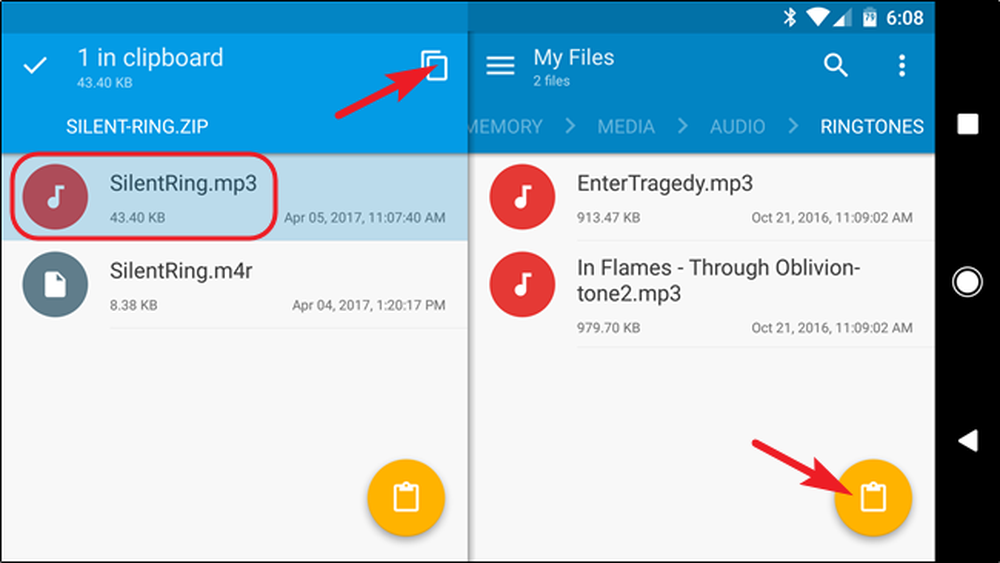
Et maintenant que le fichier est en place, il est temps de le définir comme sonnerie..
Deuxième étape: Définir la sonnerie silencieuse
Une fois que vous avez le fichier de sonnerie silencieux sur votre téléphone, il est temps de configurer votre téléphone pour l'utiliser..
Changer la sonnerie dans iOS
Sous iOS, vous pouvez modifier la sonnerie en ouvrant l'application Paramètres et en faisant défiler jusqu'à l'entrée “Sons”. Sur la page “Sons”, faites défiler vers le bas et sélectionnez l'entrée “Sonnerie”.


Il y a deux choses à surveiller ici. Tout d'abord, tapez sur “Vibration” et sélectionnez “Aucun” comme motif de vibration. Ensuite, appuyez sur «SilentRing» en haut de votre liste «Sonneries». iOS place vos sonneries importées tout en haut.
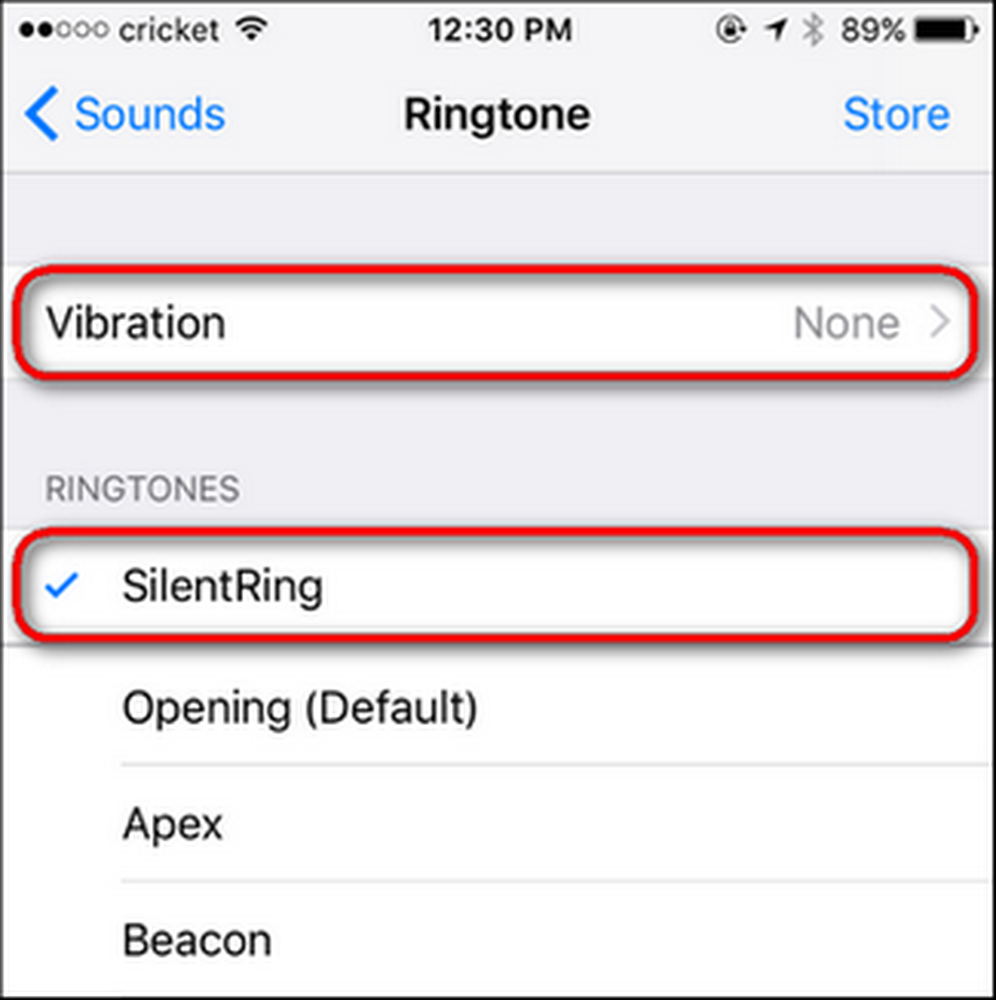 Silencieux. Comme l'espace. Où personne ne peut appeler ici.
Silencieux. Comme l'espace. Où personne ne peut appeler ici. Boom, c'est fait. Désormais, lorsque vous recevez un appel, votre téléphone ne sonne pas, il ne fait que sonner..
Changer la sonnerie dans Android
Sous Android, vous devez suivre une procédure très similaire à celle d'iOS en accédant à Paramètres> Son. Vous pouvez accéder au menu Paramètres en baissant l’ombre de la notification et en appuyant sur l’icône représentant une roue dentée..


Sur la page “Son”, assurez-vous que le paramètre “Vibrer également pour les appels” est désactivé. Ensuite, appuyez sur l'entrée «Sonnerie du téléphone» et, sur la page «Sonnerie», sélectionnez la sonnerie «SilentRing»..
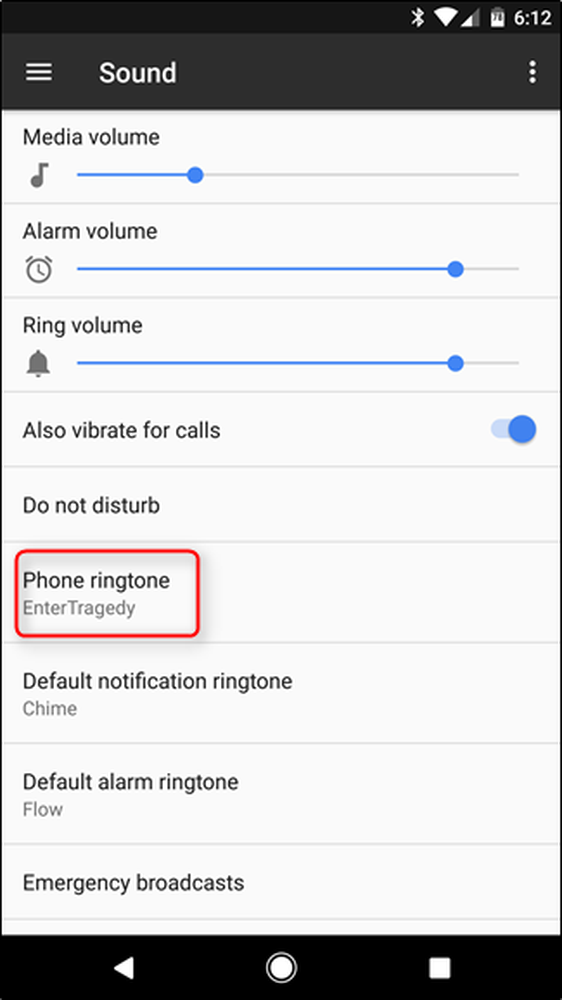
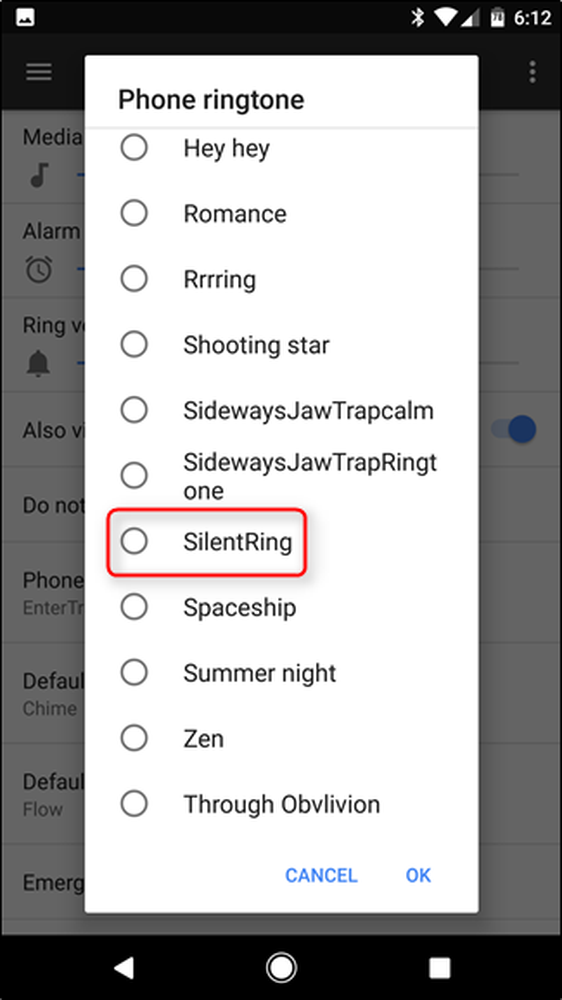
Et avec ce tweak rapide, tous les appels téléphoniques sont réduits au silence.
Troisième étape (facultatif): Créer des sonneries personnalisées pour des personnes importantes
Peut-être avez-vous eu recours à une sonnerie silencieuse uniquement parce que vous receviez un très grand nombre d'appels de spam et d'appels de personnes avec lesquelles vous ne vouliez pas vraiment parler. Si vous voulez toujours entendre la sonnerie lorsque vos amis, votre conjoint ou vos enfants vous appellent, ce n'est pas un problème. Vous pouvez utiliser la sonnerie silencieuse comme sonnerie globale par défaut, puis définir des sonneries individuelles pour des contacts individuels..
Nous avons couvert cette astuce en profondeur pour iOS, mais en bref, ouvrez chaque contact et modifiez la sonnerie à cet endroit. Dans iOS, vous le faites en appuyant sur «Sonnerie» sur la page de contact principale, puis en sélectionnant une sonnerie autre que le «SilentRing» que nous venons de télécharger..
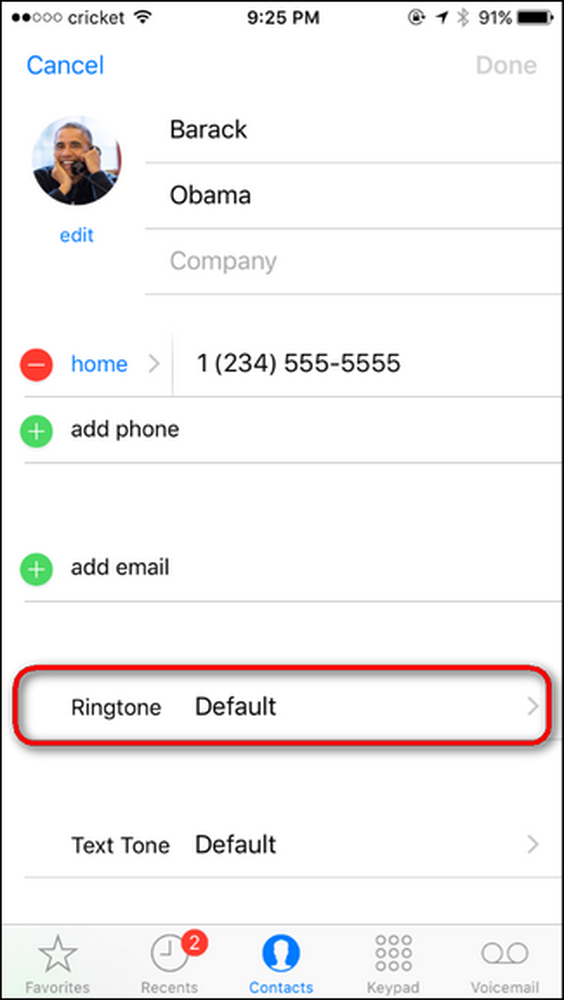

Nous avons également traité des détails relatifs à la définition de sonneries pour des contacts spécifiques dans Android. Version courte: ouvrez l'application Contacts, recherchez le contact que vous souhaitez modifier, appuyez sur le menu à trois boutons dans le coin supérieur droit, puis choisissez la commande «Définir la sonnerie»..
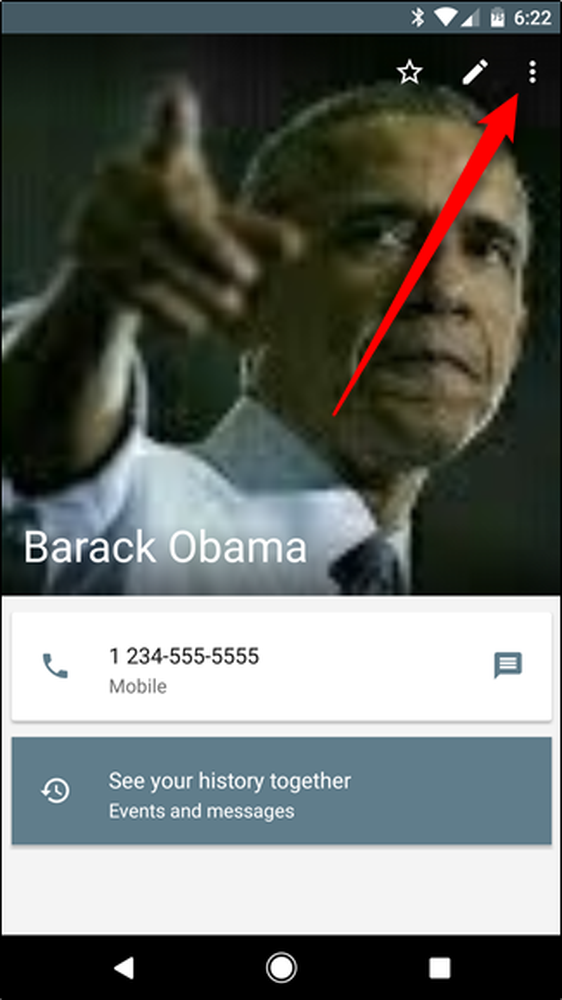

Avec quelques modifications de contact, vous obtiendrez des sonneries audibles pour les personnes que vous souhaitez entendre et un doux silence pour tous les autres..
Vous pouvez même prendre ce petit tour et en tirer parti. Si, par exemple, vous souhaitez conserver votre sonnerie mais que vous ne souhaitez plus entendre le son des autres notifications (telles que celles des applications), vous pouvez revenir au menu Sons et les activer également à SilentRing. Vous pouvez même laisser votre sonnerie globale réglée sur ce que vous voulez et attribuer la sonnerie silencieuse uniquement à des contacts individuels pour lesquels vous ne souhaitez pas que le téléphone sonne.




